怎样用wod制作信笺纸(信笺纸文档)
前言|职场实例
信笺纸在日常的职场办公中是经常使用的纸张,在事业单位中或者政府机构里面更是常见,通常用于会议的记录使用,或者日常办公的笔记,工作上报总结也经常用到。一般是由单位名称和线条所组成。如果哪天办公室的信笺纸用完了,我们可不可以自己临时制作呢?答案当然是可以的。
如下图所示的信笺纸:我们该如何快速设置制作呢,下面小编就向大家普及制作信笺纸的基本方法。希望以供大家不时之需。
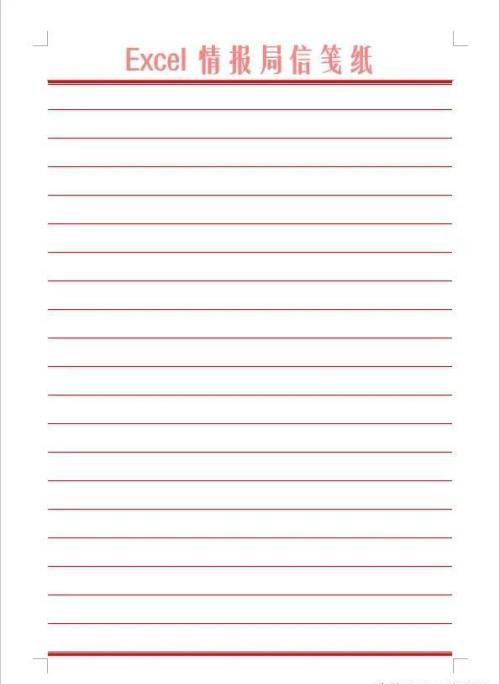
解决步骤1|纸张的基础设置
首先,在Word中点击“布局”选项卡,在“页面布局”功能区点击“页边距-自定义页边距”,将“页面设置”对话框中的“页边距”的上、下、左、右都设置为“2厘米”。具体设置的值为多少,可根据实际情况进行设置。最后点击“确定”,完成纸张的基础设置。
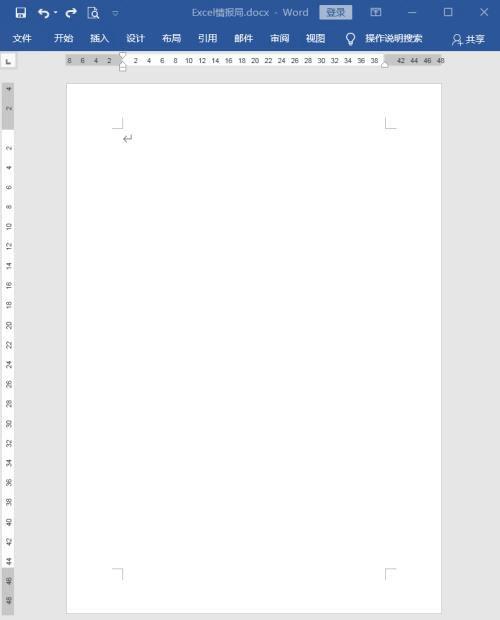
解决步骤2|插入表格
点击“插入”选项卡,在“表格”功能区点击“插入表格”。将“表格尺寸”中
列数设置为1
行数设置为20
最后点击“确定”后,即可在Word文档中插入一个1列20行的表格,同样行数可以根据实际情况灵活设置。
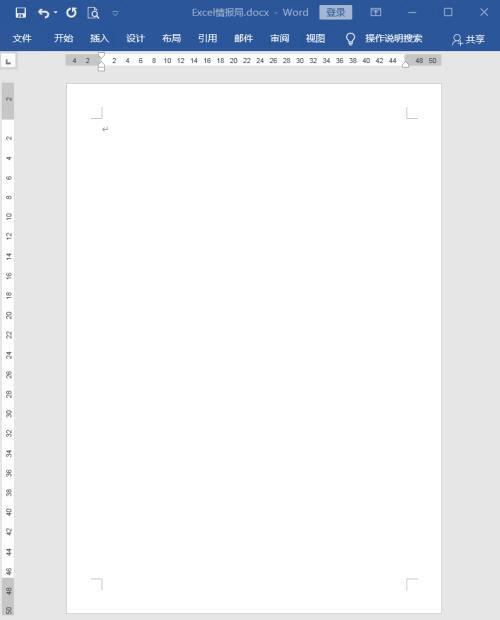
解决步骤3|调整表格行高
默认插入表格后,表格自动占满整个文档的宽度,所以宽度我们就不需要设置了,同时注意不要随意调整调宽度。
我们点击表格左上角的十字箭头,选中整个表格,然后右击鼠标,选择“表格属性”。
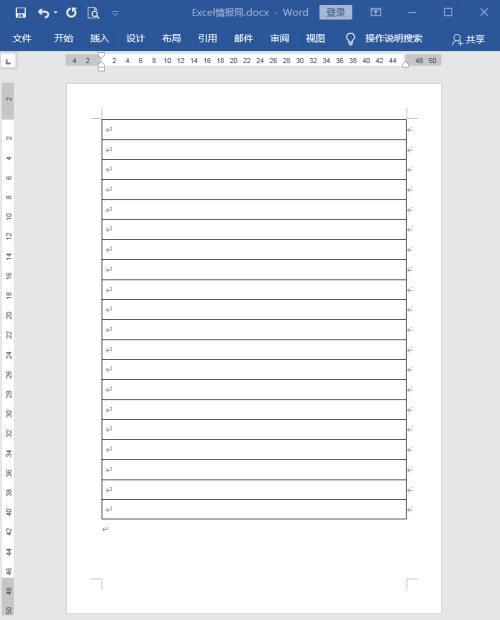
在弹出的“表格属性”对话框中选择“行”选项卡。
将指定高度设为:1.2厘米
行高值是设置为:固定值
最后点击“确定”。
最后我们发现表格的行高增加了,基本上现在表格占据了一整页,页面底端还稍微留出一些空白部分。
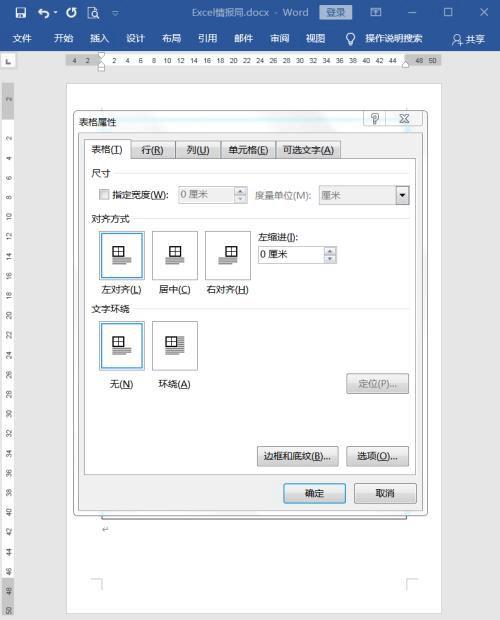
解决步骤4|设置线条
点击表格左上角十字箭头,选中整个表格,然后点击“表格工具”中的“设计”选项卡。然后点击“边框”功能区右下方的斜箭头,打开进入“边框和底纹”对话框。
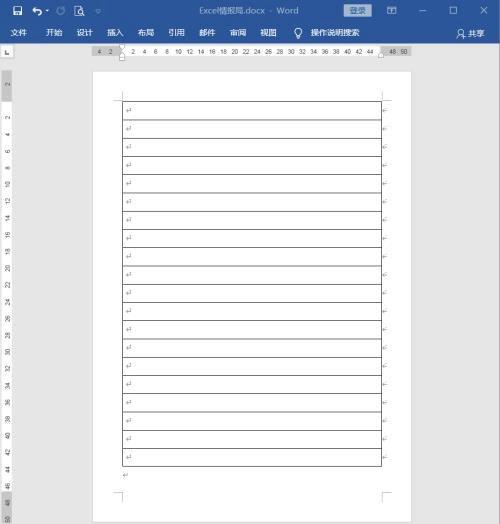
在弹出的“边框和底纹”对话框中,将边框“颜色”设置为红色,再将左、右两边的线条去掉。顶部给“一粗一细”,底部给“一细一粗”这种效果的线条。如下图所示:
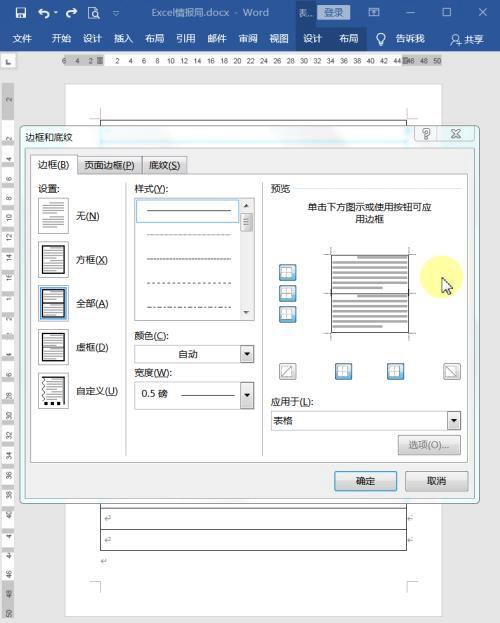
解决步骤5|设置页眉页脚
点击“插入”选项卡,在“页眉和页脚”功能区,点击“页眉-编辑页眉”。
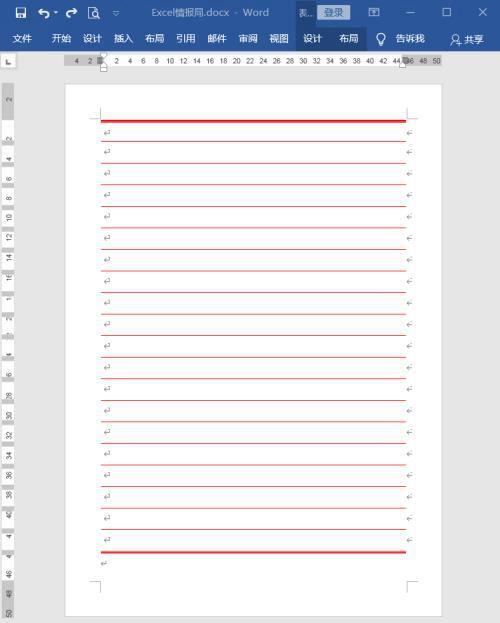
然后我们即可编辑我们信笺纸的页眉内容(及标题内容),输入完成页眉后,可以选中输入的文字进行字体、字体颜色、字号等的设置,直到我们感觉美观度我们可以接受即可。双击文档的任意区域,可退出“页眉页脚”编辑模式。
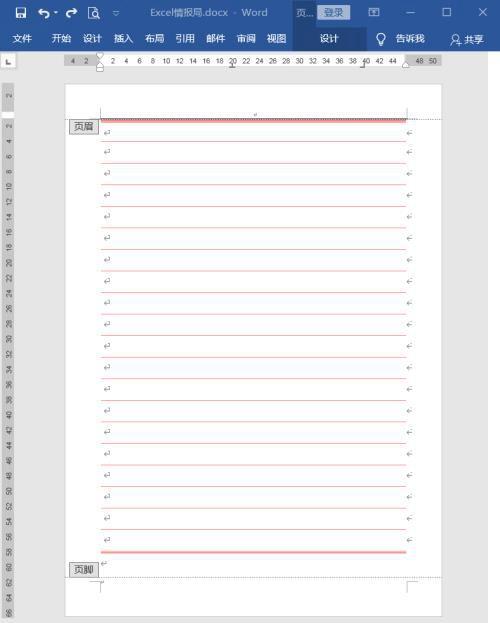
下面就是我们制作完成的信笺纸模板,我们可以使用打印机进行打印使用了,是不是非常的方便呢!
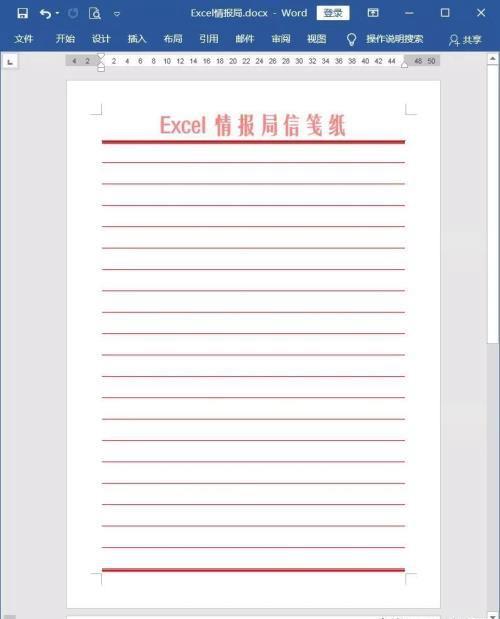
免责声明:本站部份内容由优秀作者和原创用户编辑投稿,本站仅提供存储服务,不拥有所有权,不承担法律责任。若涉嫌侵权/违法的,请与我联系,一经查实立刻删除内容。本文内容由快快网络小娴创作整理编辑!